电脑安卓系统教程图解,U盘启动、镜像制作与系统升级详解
你有没有想过,把手机里的安卓系统搬到电脑上?想象在电脑上玩手游、刷抖音,是不是瞬间觉得生活都美好了呢?别急,这就带你一步步完成这个神奇的变身!
准备工作:打造你的安卓系统“飞船”

想要把安卓系统搬到电脑上,咱们得先准备好“飞船”的材料哦!
1. 安卓系统映像:这是你的安卓系统的“种子”,可以在网上找到适合你电脑的Android x86版本。
2. UltraISO:这个软件能帮你把安卓系统映像写入U盘,相当于给你的“飞船”装上引擎。
3. U盘:至少4G以上的内存,用来存放你的安卓系统映像。
安装步骤:开启你的安卓系统之旅
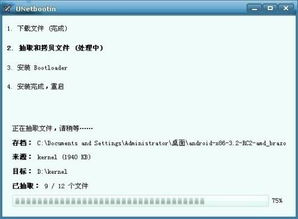
准备好了吗?让我们开始这段奇妙的旅程吧!
1. 写入系统映像:打开UltraISO,选择你的安卓系统映像,然后点击“写入硬盘镜像”按钮,选择你的U盘,开始写入过程。这个过程可能需要几分钟,耐心等待哦!
2. 启动U盘:把制作好的U盘插入电脑,重启电脑。在开机时按下启动快捷键(通常是F12),选择从U盘启动。
3. 选择安装位置:进入启动界面后,选择“Installation Phoenix OS to Harddisk”,然后回车。接下来,系统会自动检测你的电脑硬盘。
4. 分区设置:选择“Create/Modify partitions”,然后选择“New”,创建一个新的主分区。把整个硬盘作为一个分区使用,直接按回车确认。
5. 设置活动分区:选择刚才创建的分区,然后选择“Bootable”,回车设置它为活动分区。
6. 写入硬盘:选择“Write”,然后输入“yes”确认写入操作。分区工具会提示是否确定保存,输入“yes”。
7. 退出分区工具:选择“Quit”,退出分区工具。这时,你会在分区选择列表中看到新分的sda1,选择它,开始安装Phoenix OS。
8. 格式化磁盘:安装程序会提示格式化磁盘,选择合适的文件系统(EXT/4、FAT32或NTFS),然后继续。
安装完成:你的安卓系统“飞船”起飞啦!
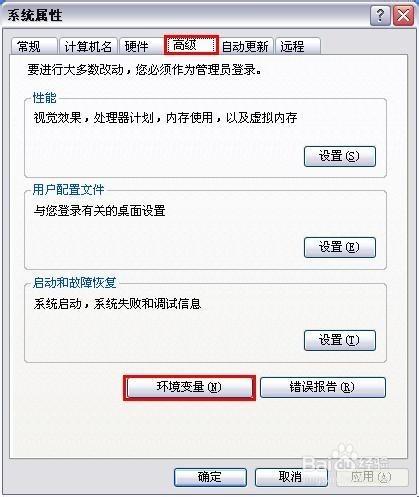
经过一番努力,你的安卓系统“飞船”终于准备好了!现在,你可以重启电脑,选择从硬盘启动,进入你的安卓系统世界啦!
小贴士:安卓系统与电脑的完美融合
1. 驱动程序:安装完安卓系统后,可能需要安装一些驱动程序,比如显卡、声卡、网卡等,以确保系统正常运行。
2. 应用兼容性:虽然安卓系统在电脑上运行,但有些应用可能无法完美兼容,需要寻找替代品或者使用安卓模拟器。
3. 系统更新:在安卓系统中,你可以通过设置——关于平板电脑/手机——系统更新来检查和安装系统更新。
4. 备份与恢复:为了防止数据丢失,建议定期备份你的电脑和安卓系统。
怎么样,是不是觉得把安卓系统搬到电脑上很简单呢?快来试试吧,让你的电脑生活更加丰富多彩!
